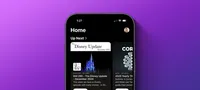Stop dragging your Mac apps to the Trash, use AppCleaner or PearCleaner instead.

acOS è progettato per essere semplice, e questo vale anche per l'aggiunta e la rimozione di app. Tuttavia, anche se trascinare e rilasciare è intuitivo, non è il modo più efficiente per eliminare le app dal tuo Mac.
Presentazione di AppCleaner e PearCleaner
AppCleaner è un'app gratuita per Mac progettata per rimuovere completamente le applicazioni dal tuo Mac. Lo sviluppatore FreeMacSoft ha lavorato con impegno per mantenere l'app aggiornata in modo che rimanga compatibile con ogni nuova versione di macOS rilasciata, sia su chip Apple silicon che Intel.
L'app offre due metodi di utilizzo: un'interfaccia trascina e rilascia su cui puoi trascinare gli icone delle app dalla cartella Applicazioni (o da qualsiasi altra posizione) per disinstallarle, e una lista di tutte le app attualmente installate sul tuo Mac. Puoi anche visualizzare i plugin e widget attualmente installati.
PearCleaner è un altro strumento simile che funziona sia tramite trascinamento e rilascio che mostrando un elenco delle app attualmente installate. L'app ha anche due altre viste: una modalità "Sviluppo" per la pulizia delle cache negli ambienti di sviluppo e una modalità "File Orfani" per trovare file lasciati indietro da precedenti disinstallazioni.
Per iniziare, scarica uno o entrambi i file, monta l'immagine DMG e trascina l'icona dell'app rilevante nella cartella Applicazioni.
Ferma di eliminare le app dalla spazzatura.
Trascinare un'app di Mac nella Cestino elimina il file dell'APP dalla cartella Applicazioni e niente altro. Sebbene ciò ripristini generalmente la maggior parte dello spazio su disco utilizzato dall'app, alcuni dati dell'applicazione vengono lasciati indietro.
Le applicazioni memorizzano i dati e creano registri o cache in altre directory del disco rigido, molto spesso nella cartella Libreria di macOS. Quando trascini un file APP nel Cestino, questi dati aggiuntivi vengono lasciati sul disco rigido. A volte, possono rimanere più dati rispetto a quelli liberati cancellando l'applicazione.
Prendiamo ad esempio lo strumento di avvio di Adobe Creative Cloud, nell'immagine a schermo riportata di seguito. Cancellando l'app, creerò circa 18,5 MB di spazio, lasciando quasi 310 MB nella directory /Library/Logs/CreativeCloud:
Un'analisi della vista "File orfani" di PearCleaner mostra che la cancellazione di una prova dell'app di upscaling Topaz ha lasciato indietro 309 MB, mentre le prove di Acoustica e Cubase cancellate da tempo occupano ancora quasi 500 MB di spazio sul mio disco:
La scelta dell'app non è particolarmente importante e un lungo thread su Reddit discute i vantaggi di entrambe. Ciò che importa è che smettiate di eliminare le app nel vecchio modo tradizionale e iniziate ad utilizzare un'app come AppCleaner o PearCleaner invece.
Ho entrambi sul mio Mac. PearCleaner è particolarmente buono per cancellare i miei errori del passato, mentre AppCleaner ha un sentinelle SmartDelete che puoi attivare sotto AppCleaner > Impostazioni > SmartDelete che funziona in background e ti offre di eliminare file aggiuntivi se trascini accidentalmente qualcosa nella Cestino.
Come ulteriore vantaggio, puoi utilizzare sia AppCleaner che PearCleaner per visualizzare tutte le applicazioni utente attualmente installate create utilizzando Safari (e rimuoverle se lo desideri).
Più modi per creare spazio
Queste app non sono solo per creare spazio libero, ma anche per ridurre al minimo i file inutili. Detto questo, se stai avendo problemi di spazio su disco, questa è un modo efficace per creare spazio libero aggiuntivo sul tuo Mac. In effetti, queste sono le uniche app di pulizia che il tuo Mac veramente necessita.
Oltre a questo, puoi utilizzare app gratuite come GrandPerspective o OmniDiskSweeper per individuare file di grandi dimensioni nascosti sul tuo disco rigido e rimuoverli.
Categorie
Ultimi articoli
- Recensione della tastiera meccanica Satechi Keyboard SM3: silenziosa e perfetta per la produttività.
- Questo vecchio telefono si è trasformato in un pericolo di incendio davanti ai miei occhi.
- 10 modi in cui l'app Invitations di Apple differisce da Calendar di Apple
- Apple al lavoro: Il 2025 sarà l'anno in cui Apple rilascerà un concorrente di Google Workspace?
- È improbabile che Apple organizzi un evento speciale per annunciare l'iPhone SE 4.
- Suggerimenti e soluzioni per le connessioni di oggi del NYT dell'8 febbraio (#608)
- Il supporto per Ubuntu 20.04 LTS sta per concludersi.
- Hai un ritardo nella lettura? Lascia che l'IA ti legga ad alta voce.
- Questo è il mio lettore Blu-ray del Santo Graal.
- Nuove produzioni Apple saranno rilasciate la prossima settimana, ecco cosa arriverà.
Tag più recenti
- silenziosa
- meccanica
- smaltimento
- litio
- gonfie
- differenze
- Apple Calendar
- e-mail aziendale
- Google Workspace
- Connessione